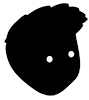heute habe ich zum ersten mal ein Problem, bei dem mir Google nicht weiterhelfen kann. Also hab ich mich mal hier im Forum registriert, in der Hoffnung hier kann mir jemand helfen. Achtung: wird ein sehr langer Text werden
Short Version für Ungeduldige (und weil ich es keinem zumuten kann, den ganzen Text lesen zu müssen):
- der Computer, um den es geht, ist ein LAPTOP, also bitte keine Vorschläge von wegen anderes Laufwerk
- Versuch einer WinXP-Installation ohne CD-Laufwerk und ohne die 6 WinXP-Setup-Bootdisketten und keine Netzwerkinstallation, bevorzugt also direkt von der Festplatte
- aber: kein Zugriff auf die Festplatte von DOS aus (keine Laufwerksbuchstaben zugewiesen => "Invalid drive specification")
- fdisk kann trotzdem auf die Festplatte zugreifen; laut einer Microsoft-Seite wohl Einsatz eines Drive-Overlay-Programms auf dem Computer, was mir allerdings nicht bewusst war bis dahin
- Deaktivierungsversuch des DO-Programms (per "fdisk /mbr") endet mit Fehlermeldung "Fehler beim Lesen des Datenträgers" und "Unbootbarkeit" der Linux-Installation
__________________________________________________
Long Version für die ganz Harten:
Ich versuche seit ca. 1 Woche auf einem meiner 2 Laptops Windows XP zu installieren. Der Laptop ist ein HP omnibook xt1000 mit 256 MB RAM und 1 GHz CPU (P III). Davor war eine 20GB-Festplatte drin, die ich im Tausch gegen eine 80GB hergeben musste. Nachdem ich gleich zu Beginn feststellen musste, dass mein CD-Laufwerk inzwischen nicht mehr bootfähig ist und das USB-DVD-Laufwerk auch nicht booten kann, hab ich mich nach anderen Möglichkeiten umgesehen. Als erstes natürlich mal die 6 WinXP-Bootdisketten verwendet, aber die brechen immer bei Diskette 3 mit einer Fehlermeldung ab, was ich darauf zurückführe, dass er das CD-Laufwerk auch da noch nicht erkannt hat und es vielleicht ganz kaputt ist. Netzwerkinstallation funktioniert auch nicht.
Als nächstes habe ich die Festplatte in den anderen Laptop getan, Win XP da installiert und - wie erwartet - ging es zurück im ersten Laptop nicht (wäre ja auch ein Wunder gewesen :-D). Naja, dann habe ich mich dazu entschlossen, Linux zu installieren, genauer: Ubuntu 8.10. Auch das habe ich im Zweit-Laptop installiert, weil im ersten ja wohl das CD-Laufwerk kaputt ist, und auf einer zweiten Partition (die WinXP-Installation ist noch drauf). Dann habe ich gleich mal festgestellt, dass man Linuxplatten auch in anderen Laptops noch verwenden kann :-D. Allerdings ist Ubuntu mit 256 MB RAM unerträglich langsam ...
In Linux habe ich noch mit GNOME Partition Editor (gparted) die Festplatte aufgeteilt: WinXP-Partition mit 30 GB (NTFS), Linux-Partition mit ca. 47 GB (ext2) und eine dritte Partition, FAT32 mit 750 MB, auf die ich den Inhalt der WinXP-Installations-CD kopiert habe. Ehrlich gesagt habe ich keine Ahnung, ob das so funktionieren kann, aber einen Versuch ists wert. Dann wollte ich mit einer MSDOS-Bootdiskette auf diese Partition zugreifen und die Installation manuell starten.
Unter DOS musste ich dann gleich mal feststellen, dass nur die Laufwerksbuchstaben A: und B: überhaupt zugewiesen sind und zwar beide dem (gleichen) USB-Diskettenlaufwerk. Das BIOS erkennt die Festplatte allerdings und auch in fdisk finde ich eine Festplatte, die hier nicht 80 GB, sondern nur 8025 MB groß ausgewiesen ist. Diese ist auch schön in 3 Partitionen aufgeteilt, eine mit 30 GB (HPFS), eine mit 20 GB (EXT DOS) und eine mit 737 MB (Non-DOS). Also die Werte hier sind eigentlich alle okay. Trotzdem sagt mir DOS für alle Buchstaben von C: bis Z: immer "Invalid drive specification".
Nach endlosem Suchen und einigen besonders hilfreichen Ergebnissen wie "Laufwerksbuchstaben werden im Format <Buchstabe>: angegeben" oder "Die Festplatte ist wohl leer oder unpartitioniert" bin ich dann auf einer Microsoft-Support-Seite fündig geworden. Hier stand, dass es auch daran liegen kann, dass ein Drive-Overlay-Programm verwendet wird, das beim Booten von Floppy die Festplatte noch nicht geladen hat, sodass man nicht darauf zugreifen kann. (Laut einer anderen Microsoft-Support-Seite sprechen auch die 8025 MB Festplattengröße unter fdisk dafür!) Gut, dass trifft wohl in meinem Fall zu und Google spuckte mir nur einige andere Ergebnisse raus, DASS man dann beim Booten erst die HD laden lassen soll und dann mit einem Tastendruck von Floppy booten lassen kann. Allerdings steht nirgends WIE! Bei eingelegter CD kann ich mich erinnern, dass dort früher immer etwas kam von wegen, um von CD zu booten, bitte irgendeine Taste drücken. Also auch das würde dafür sprechen, dass ich so ein Drive-Overlay-Programm verwende.
Mit fdisk habe ich dann erst mal als aktive Partition, die Partition 3 gesetzt, in der Hoffnung, er findet die Installationsdatei von selbst, was aber leider nicht geklappt hat. Zum Deaktivieren des Drive-Overlay-Zeugsels habe ich dann "fdisk /mbr" eingegeben, was laut einer englischen Forumsseite klappen sollte. Allerdings kann ich seitdem überhaupt nicht mehr booten. Beim Booten von Partition 1 (mit WinXP, allerdings kam da immer der Ubuntu-Bootmanager, bei dem ich zwischen beiden auswählen konnte) kommt die Fehlermeldung "Fehler beim Lesen des Datenträgers | Neustart mit Strg+Alt+Entf" (was übrigens auch nicht geht), Partition 2 mit Ubuntu "is not bootable" (laut fdisk) und Partition 3 endet mit der Fehlermeldung "Missing Operating System" (verständlich ... is ja au keins drauf).
__________________________________________________
Tja, und seitdem habe ich weder Ubuntu noch die Windows-Installation zum Booten gebracht. Deshalb brauche ich zum ersten mal die aktive Hilfe eines Forums, weil ich bis jetzt keinen mit einem vergleichbaren Problem gefunden habe bzw. jeder der eine Frage dieser Art gestellt hat keine (sinnvolle) Antwort bekommen hat.
BTW: ich nehme auch gerne Ideen für andere Installationsmöglichkeiten an
Tja, erstmal danke an die, die es geschafft haben, das durchzulesen und noch größeren Dank an die, die mir auch noch eine sinnvolle und hilfreiche Antwort darauf geben können!
Grüße,
Marco
Dieser Beitrag wurde von BlackHawk1990 bearbeitet: 07. November 2008 - 18:00

 Hilfe
Hilfe

 Neues Thema
Neues Thema Antworten
Antworten

 Nach oben
Nach oben